当今社会有很多的小伙伴使用笔记本电脑,我们也知道电脑使用时间久了之后操作系统就会容易出现系统故障的问题,一般故障有运行卡顿、死机、蓝屏黑屏等等现象,比如系统无法正常使用,就需要重装系统修复,那么怎么给笔记本电脑重装系统呢?下面我们一起来看看吧。
工具/原料:
系统版本:win10专业版
品牌型号:惠普CQ15-a103TX
软件版本:口袋装机 v3.1.329.319
方法/步骤:
笔记本电脑重装系统教程:
1、首先我们在电脑上下载口袋装机工具软件并打开,点击在线重装系统。
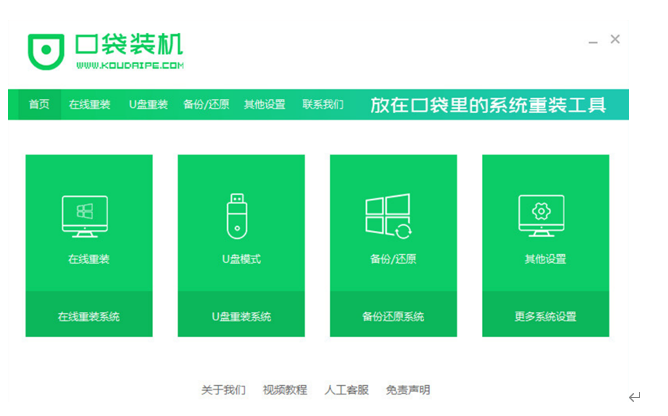
2、选择我们需要安装的系统版本。
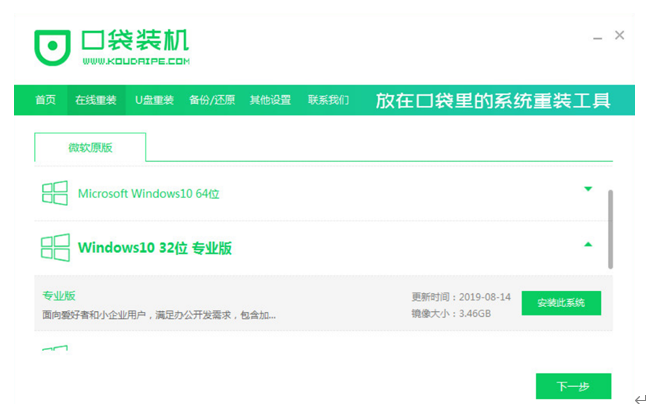
3、选择自己需要安装的应用软件后,点击下一步。

4、稍微等待一会系统下载镜像文件等资料,进行环境部署。
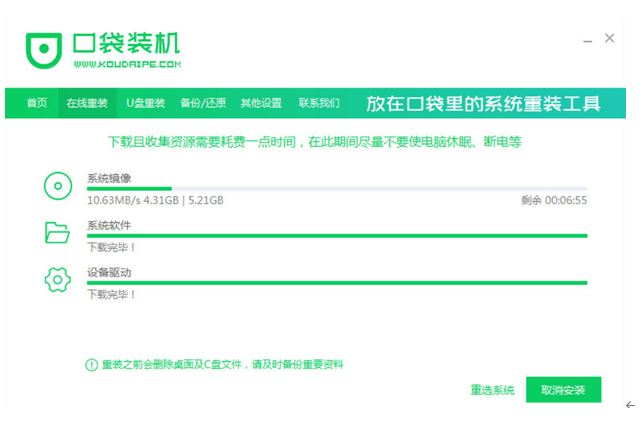
5、环境部署完毕之后,点击立即重启电脑即可。
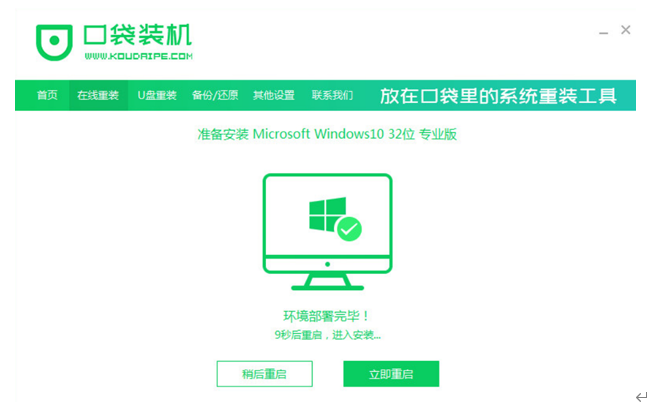
6、重启电脑之后,进入启动管理器页面,选择第二个选项,按回车键进入pe系统。
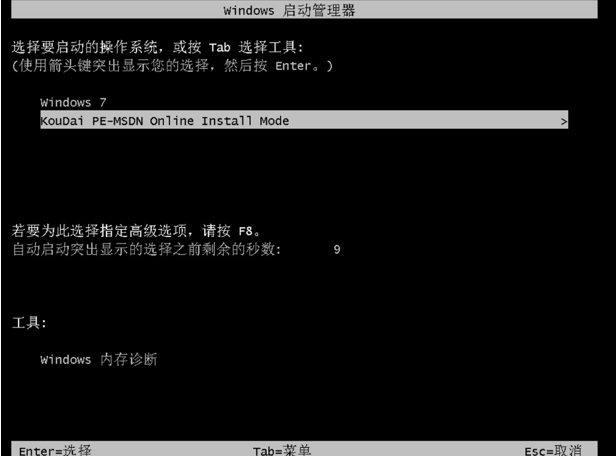
7、系统加载文件过程中,耐心等待。
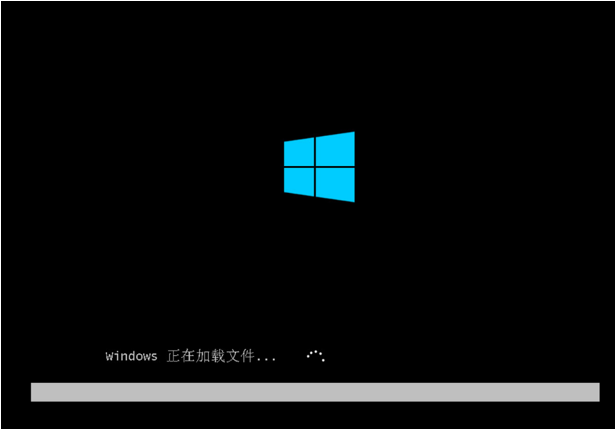
8、当电脑出现引导页面,在C盘前打勾后,点击确定。
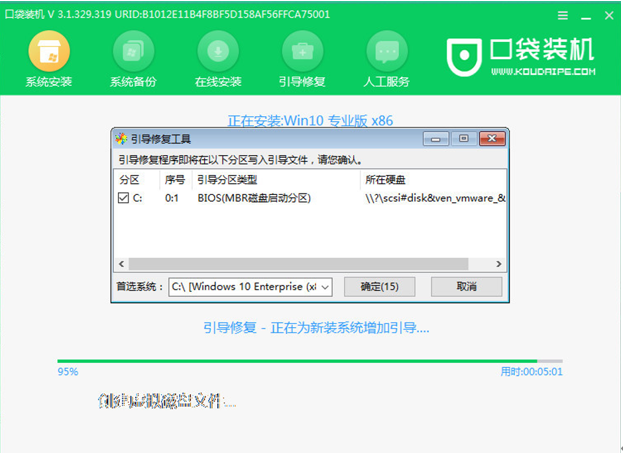
9、提示系统安装完毕之后,再次点击立即重启电脑即可。
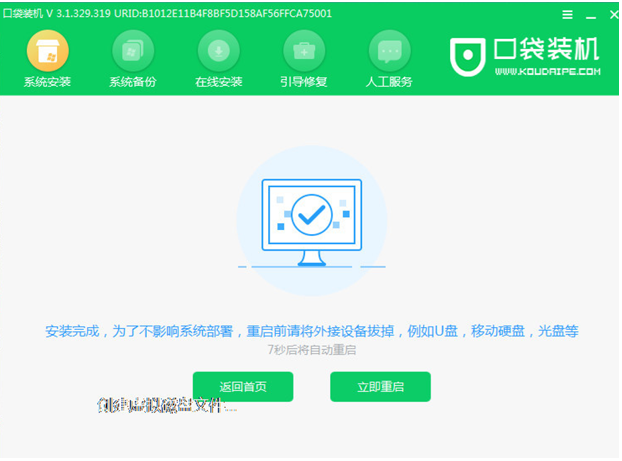
10、电脑重启,进入桌面,成功。
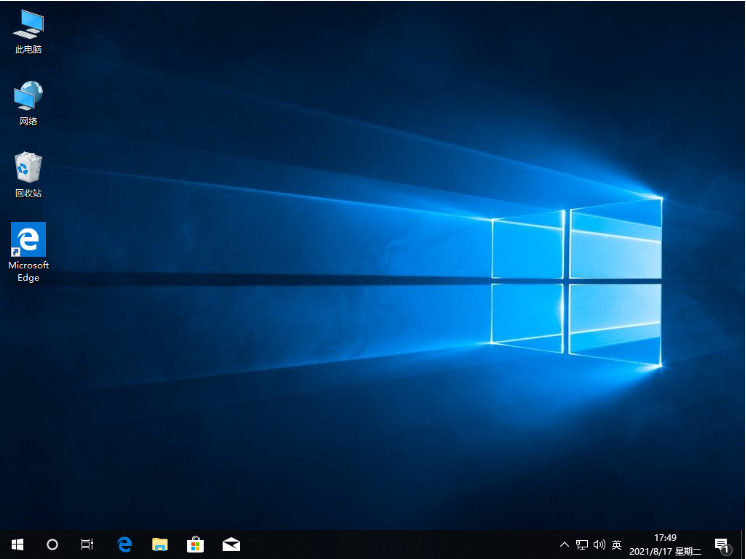
总结:
1、下载口袋装机工具软件,选择系统版本,选择应用软件,点击下一步。
2、环境部署完毕后点击立即重启。
3、选择第二个选项按回车,耐心等待系统加载文件、安装文件。
4、点击立即重启电脑,进入桌面,成功。